Fórum témák
» Több friss téma |
Cikkek » 3D NYÁK-tervek készítése Sketchup-al 3D NYÁK-tervek készítése Sketchup-al
Szerző: Beles, idő: Júl 21, 2015, Olvasva: 14366, Oldal olvasási idő: kb. 1 perc
Az alap models könyvtárban elég kevés alkatrész található, viszont rengeteget tölthetünk le innen: https://3dwarehouse.sketchup.com, csak rá kell keresni a nevére. Válasszuk ki a nekünk megfelelőt. A models könyvtárban a file neve meg kell hogy egyezzen az Eagle-ben az alkatrész Package nevével. Eagle-ben az alkatrész tulajdonságait, az alkatrészre jobb klikkel kattintva a tulajdonságok menüben érhetjük el.
A file nevekben nem lehet "/" jel, így helyette az "_" kell használjuk. Tehát a képen látható file neve: "0309_10.skp". Ha megvannak az alkatrészek, futtassuk le újra Sketchup-ban a scriptet. Ezek után is előfordulhat, hogy nem jelenik meg az alkatrész. Mivel a Sketchup épületek tervezésére lett kitalálva, így az alap mértékegység a méter. Az Eagle is métert használ milliméter helyett, tehát mindent 1000-szeres nagyításban látunk. Sajnos néhány modellező mégis milliméterben méretezi az alkatrészeket, ezért van az hogy megjelenik, csak annyira kicsi, hogy nem látszik. Az egér görgőjével fel tudjuk nagyítani, próbáljuk megkeresni a helyén az alkatrészt. Alkatrészeket a File/Import megnyitásával is be tudunk rakni.
Méretezés Erre a Scale
Pozíció igazítás, forgatás
A cikk még nem ért véget, lapozz! Értékeléshez bejelentkezés szükséges! |
Bejelentkezés
Hirdetés |


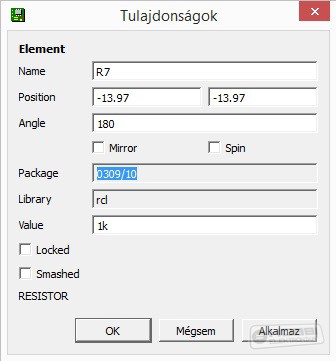
 eszközt tudjuk használni. Először válasszuk ki a modelt amit szeretnénk átméretezni a Select
eszközt tudjuk használni. Először válasszuk ki a modelt amit szeretnénk átméretezni a Select  tool-lal, majd a Scale gombra kattintva megjelennek a model körül pontok, amivel méretezni lehet. A modell sarkára kattintva tudjuk minden oldalát egyszerre méretezni. Legegyszerűbb, ha begépeljük, hányszoros nagyítást akarunk, és megnyomjuk az Entert.
tool-lal, majd a Scale gombra kattintva megjelennek a model körül pontok, amivel méretezni lehet. A modell sarkára kattintva tudjuk minden oldalát egyszerre méretezni. Legegyszerűbb, ha begépeljük, hányszoros nagyítást akarunk, és megnyomjuk az Entert. eszközt tudjuk használni. Attól függően, hogy milyen nézetben vagyunk, úgy tudjuk előre-hátra, vagy föl-le mozgatni illetve forgatni az alkatrészt. Nézetet az Orbit
eszközt tudjuk használni. Attól függően, hogy milyen nézetben vagyunk, úgy tudjuk előre-hátra, vagy föl-le mozgatni illetve forgatni az alkatrészt. Nézetet az Orbit  eszközzel tudunk változtatni. Ha oldalról nézzük, akkor tudjuk föl-le mozgatni, ha felülről, akkor pedig jobra-balra, előre-hátra.
eszközzel tudunk változtatni. Ha oldalról nézzük, akkor tudjuk föl-le mozgatni, ha felülről, akkor pedig jobra-balra, előre-hátra.